QQ是一款非常常用的聊天软件,是现在网络人际交流的一款火热的软件,功能也是逐年非常的丰富,其中有一项是QQ聊天背景,那么现在小编来教教大家QQ聊天背景怎么设置。
手机版QQ设置方法
-
01
下载并安装手机QQ客户端,并点击打开QQ。
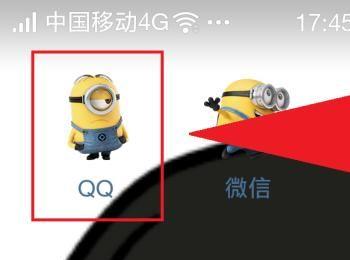
-
02
在自己的QQ好友中任意选择一个人,打开与他的对话框,然后在对话界面中点击界面右上角热人物图标。

-
03
打开人物图标后,就可以得到你与好友的对话信息了,在界面中点击选取【聊天背景】选项,并将其打开。
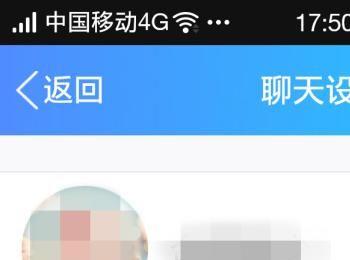
-
04
在手机版QQ上设置聊天背景是需要开通超级会员的,我们点击界面右上方的【开通】,开启超级会员后,即可在界面下方的背景中选择自己中意的背景了,然后点击下载即可。

电脑版QQ设置方法
-
01
同样的,需要找到任何一个QQ好友,点击你的QQ好友然后打开对话框,在对话框的右上角点击下拉图标符号。
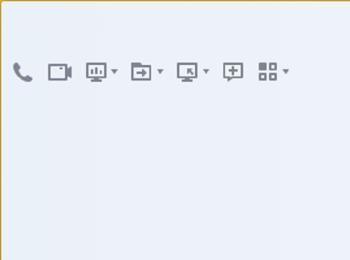
-
02
点击下拉图标后,会弹出下拉菜单。这时我们点击选择【场景秀设置】。

-
03
这时,我们在新弹出的界面中点击皮肤设置,我们可以选择QQ系统自动提供的背景图片,在界面的右下角,可以调整背景图片的透明度。这里我们以自定义为例,点击选择界面左下角的【自定义】。
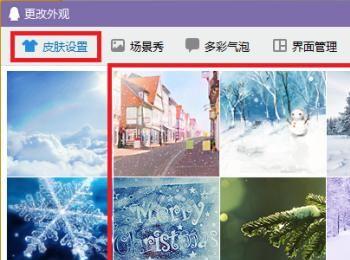
-
04
在新弹出的界面中,我们可以选择本地图片,也就是我们预先下载到电脑的图片,选择好后,点击【打开】。

-
05
这时,我们会进入背景图片的设置,我们可以拖动QQ界面来改变背景图片在QQ主界面显示的位置,调整好以后,点击【确定】

-
06
现在,我们就对背景图片设置好了,看看效果吧。

